Можно просмотреть и изменить значения рабочей точки программно в командной строке или в интерактивном режиме использовании Steady State Manager или Model Linearizer.
Можно симулировать модель в модифицированной рабочей точке. Для получения дополнительной информации смотрите, Симулируют Модель Simulink в Определенной Рабочей точке.
Чтобы просмотреть рабочую точку в Steady State Manager, в Data Browser, в разделе Operating Points выполняют одно из следующих действий:
Дважды кликните рабочую точку, которую вы хотите просмотреть.
Щелкните правой кнопкой по рабочей точке, вы хотите просмотреть, и выбрать Open Selection.
В документе рабочей точки, который открывается, можно просмотреть вход и утвердить значения рабочей точки.
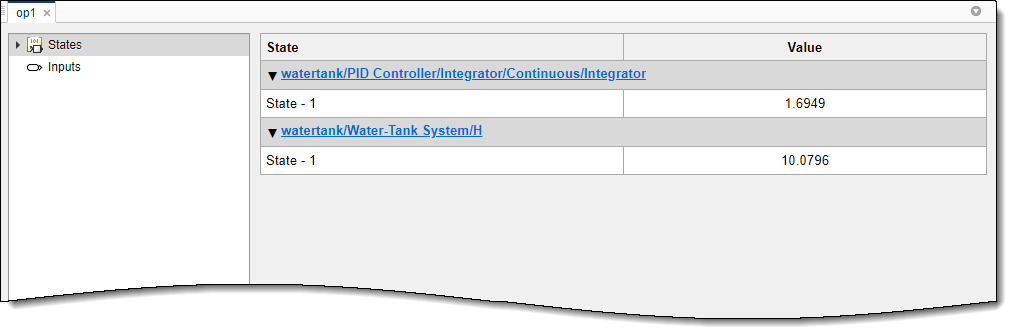
Чтобы изменить или входное значение состояния в рабочей точке, в столбце Value, кликают по значению, вы хотите изменить, и ввести новое значение. Если ваша рабочая точка была в устойчивом состоянии, изменение любых значений в Steady State Manager может поместить рабочую точку в неустановившееся условие.
Просмотреть рабочую точку в Model Linearizer, на вкладке Linear Analysis, в Operating Points выпадающий список, избранное одно из следующего:
Model Initial Condition — Текущие состояния и входные параметры в модели
Рабочая точка, перечисленная под Existing Operating Points (Linear Analysis Workspace) — Эти рабочие точки, перечислена в Data Browser в разделе Linear Analysis Workspace. Когда вы находите обрезку рабочей точки или снимок состояния симуляции, программное обеспечение добавляет его в этот список рабочих точек.
Рабочая точка, перечисленная под Existing Operating Points (MATLAB Workspace) — Эти рабочие точки, перечислена в Data Browser в разделе MATLAB Workspace.
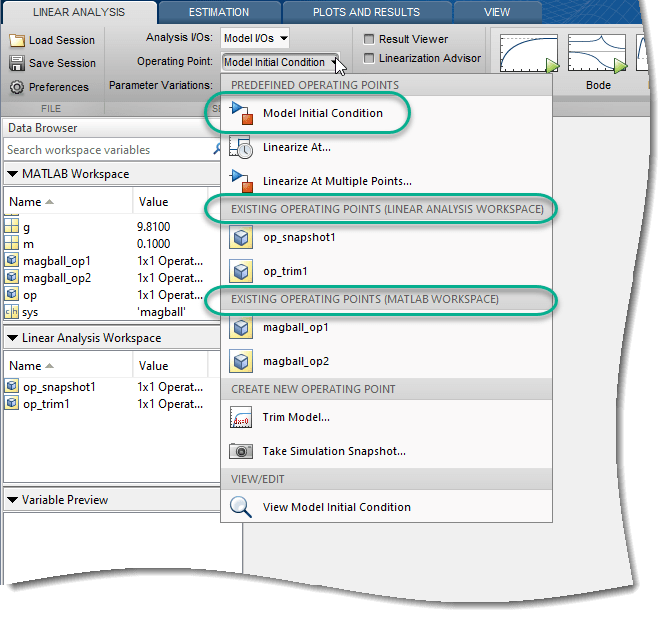
Затем в Operating Points выпадающий список, под View/Edit, кликают по представлению или редактируют опцию, перечисленную для рабочей точки.
Диалоговое окно, которое открывается, показывает значения рабочей точки. Для начальных условий модели и рабочих точек, найденных с помощью снимков состояния симуляции, можно просмотреть вход и утвердить значения. Для рабочих точек, найденных с помощью обрезки, можно также просмотреть выводы модели, которые соответствуют рабочей точке.
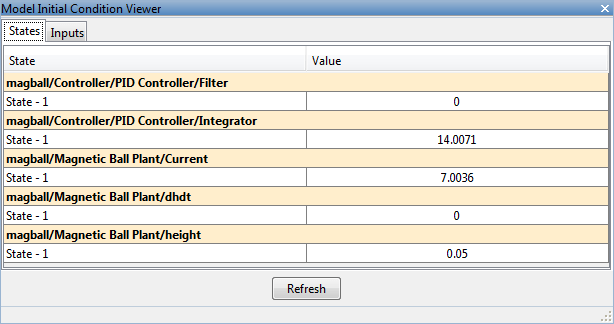
В Model Linearizer вы не можете отредактировать значения начальной рабочей точки условия модели или значения рабочей точки, что вы нашли обрезку использования.
Чтобы отредактировать рабочую точку, которую вы нашли, использование снимка состояния симуляции, в диалоговом окне Edit, в столбце Value, выбирает состояние или вводит вас, хотят отредактировать, и ввести новое значение. Если ваш снимок состояния симуляции был в устойчивом состоянии, изменение любых значений в Model Linearizer может поместить рабочую точку в неустановившееся условие.
В этом примере показано, как просмотреть и изменить состояния в модели Simulink с помощью объекта рабочей точки.
Создайте объект рабочей точки из Модели Simulink.
sys = 'watertank';
open_system(sys)
op = operpoint(sys)op =
Operating point for the Model watertank.
(Time-Varying Components Evaluated at time t=0)
States:
----------
x
_
(1.) watertank/PID Controller/Integrator/Continuous/Integrator
0
(2.) watertank/Water-Tank System/H
1
Inputs: None
----------
Рабочая точка, op, содержит состояния и уровни на входе модели.
Установите значение первого состояния.
op.States(1).x = 1.26;
Просмотрите обновленные значения состояния рабочей точки.
op.States
ans =
x
____
(1.) watertank/PID Controller/Integrator/Continuous/Integrator
1.26
(2.) watertank/Water-Tank System/H
1
Можно также изменить другие рабочие точки в рабочем пространстве MATLAB, включая рабочие точки, найденные с помощью снимков состояния обрезки или симуляции. Если ваша рабочая точка была в устойчивом состоянии, изменение любых значений может поместить рабочую точку в неустановившееся условие.
Если вы изменяете свою модель Simulink после создания объекта рабочей точки, используйте update функционируйте, чтобы обновить вашу рабочую точку.